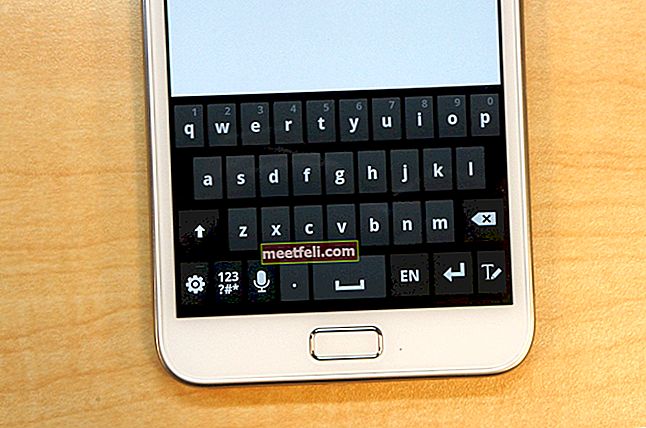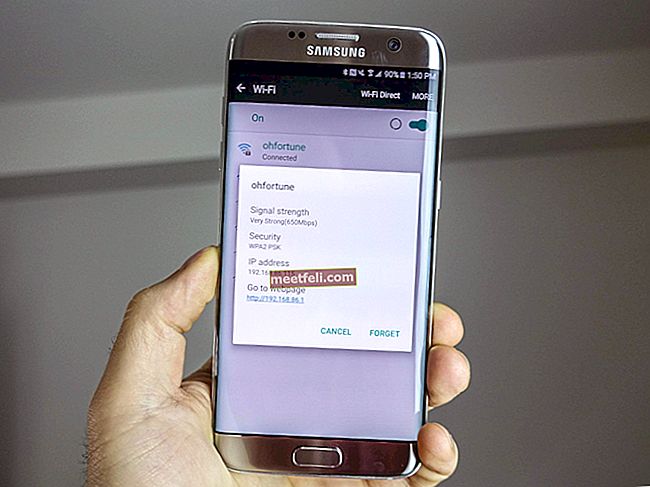HTC 10 - це чудове поєднання чудових специфікацій та красивого дизайну. Хоча є чудові відгуки про дивовижний HTC 10, у телефону є кілька проблем, жодна з яких не надто велика, і їх легко вирішити за допомогою простих обхідних шляхів. Найбільш часто виникаюча проблема, з якою стикаються користувачі HTC 10, пов'язана з Wi-Fi. Поширені проблеми з Wi-Fi HTC 10 та способи їх вирішення згадані нижче.
Дивіться також: Поширені проблеми HTC One M7 та способи їх усунення
Найпоширеніші проблеми з підключенням Wi-Fi HTC 10 та способи їх усунення
Проблема: HTC автоматично перемикається з Wi-Fi на дані
Рішення
HTC 10 був розроблений таким чином, що з'єднання WiFi автоматично перемикається на дані. Вже активована настройка відома як "Розумний мережевий комутатор", який був розроблений розробниками для роботизованого перемикання між мобільними мережами та Wi-Fi, щоб LTE міг завжди створювати стабільне мережеве з'єднання. Однак ви можете змінити налаштування, виконавши наведені нижче дії:
- На головному екрані натисніть Програми, розташовані під екраном пристрою
- Клацніть на Налаштування
- Клацніть на WiFi
- Виберіть Додатково
- Перемкніть автоматичний перехід на мобільну мережу, щоб вимкнути або ввімкнути (якщо потрібно)

www.gizmag.com
Проблема: Wi-Fi не підключається або не розривається
Це одна з найпоширеніших проблем з підключенням Wi-Fi HTC 10. Можуть бути випадки, коли ваш пристрій не підключається до певної мережі або навіть якщо він підключається, швидкість мережі дуже низька або часто падає. Прочитайте рішення тут.
Рішення 1
Вимкніть телефон і ввімкніть його знову; утримуйте кнопку живлення та виберіть Вимкнути. Перезапустіть маршрутизатор і модем.
Рішення 2
Ви також можете опустити панель сповіщень і вибрати WiFi або перейти до Налаштування> Wi-Fi. Там знайдіть проблемну мережу, натисніть та утримуйте її та виберіть опцію «Забути мережу». Вимкніть Wi-Fi, увімкніть його знову та налаштуйте з’єднання з самого початку.
Рішення 3
Переконайтеся, що програмне забезпечення вашого пристрою оновлено. Перейдіть до Налаштування> Про оновлення програмного забезпечення.

forums.androidcentral.com
Рішення 4
Перевірте веб-сайт у виробника вашого маршрутизатора та перевірте, чи доступне оновлення мікропрограми; якщо так, то оновіть мікропрограму маршрутизатора.
Рішення 5
Бувають випадки, коли ви намагаєтесь використовувати переповнений канал. Є кілька безкоштовних додатків, які допомагають перевірити трафік, тобто побачити натовп каналів. Однією з таких програм є Wifi Analyzer. Потім ви можете зв’язатися зі своїм провайдером маршрутизатора або виробником і змінити канал.
Рішення 6
Переконайтеся, що на вашому маршрутизаторі не ввімкнено фільтрацію MAC. Перейдіть у меню Налаштування> Про мене> Ідентифікація телефону під MAC-адресою Wi-Fi та вимкніть його.
Рішення 7
Якщо, здається, нічого не працює, ви можете перейти до заводських налаштувань. Скидання до заводських налаштувань видалить все з вашого HTC 10. Вам доведеться зробити резервну копію даних вашого пристрою, перш ніж робити скидання до заводських налаштувань. Завершивши, перейдіть до Налаштування> Резервне копіювання та скидання> Скидання заводських налаштувань і все.

www.androidpit.com
Існує інший спосіб виконати заводські скидання за допомогою таких кроків:
- Вимкніть пристрій HTC 10.
- Утримуйте та одночасно натисніть кнопку збільшення гучності, кнопку головного екрана та кнопку живлення, поки не побачите логотип HTC.
- У режимі відновлення виберіть меню 'wipe data / factory reset', використовуйте кнопки гучності для навігації та кнопку живлення для підтвердження.
- Виберіть "Так - видалити всі дані користувача", щоб підтвердити повну процедуру.
- Після цього виберіть опцію "перезавантажити систему зараз".
Проблема: Wi-Fi повільний
У випадку повільного з’єднання Wi-Fi існує кілька рішень, якими можна скористатися:
Рішення
Видалення розділу кешу, безумовно, допомагає. Виконайте наведені нижче дії, щоб стерти розділ кешу.
- Перш за все вимкніть пристрій HTC 10
- Утримуйте кнопку «Додому», збільшення гучності та вимкнення живлення одночасно
- Зачекайте кілька секунд, коли ваш смартфон завібрує, коли перейде в режим відновлення.
- Знайдіть “wipe cache partition” і виберіть його.
- Процес очищення кешу займає певний час. Після завершення процесу ви можете перезапустити пристрій HTC 10 за допомогою програми «Перезавантажити систему зараз»
Для більшості користувачів ці рішення працювали, і їх смартфон пізніше не стикався з проблемами Wi-Fi, але якщо ви дотримувались усіх рішень, але, здається, нічого не працює, зв’яжіться з магазином, де ви придбали телефон, або у оператора.
Ви також можете прочитати: Поширені проблеми HTC One M8 та способи їх усунення